FireShot免費(fèi)版是一款擁有強(qiáng)大網(wǎng)頁截圖功能的軟件,用戶可以使用本軟件截出各種自己想要的截圖,在截圖完成后,用戶可以通過PDF格式對(duì)截圖進(jìn)行導(dǎo)出,軟件內(nèi)部通訊提供的屏幕截圖功能,還可以實(shí)現(xiàn)對(duì)屏幕的錄制,這些功能全部免費(fèi)提供使用,用戶還可以進(jìn)行批量操作,能夠同時(shí)對(duì)多個(gè)畫面進(jìn)行截圖,提高自己的使用效率。
FireShot免費(fèi)版安裝教程
1、首先用戶點(diǎn)擊谷歌瀏覽器右上角的自定義及控制按鈕,在下拉框中選擇工具選項(xiàng),然后點(diǎn)擊擴(kuò)展程序來啟動(dòng)Chrome瀏覽器的擴(kuò)展管理器頁面
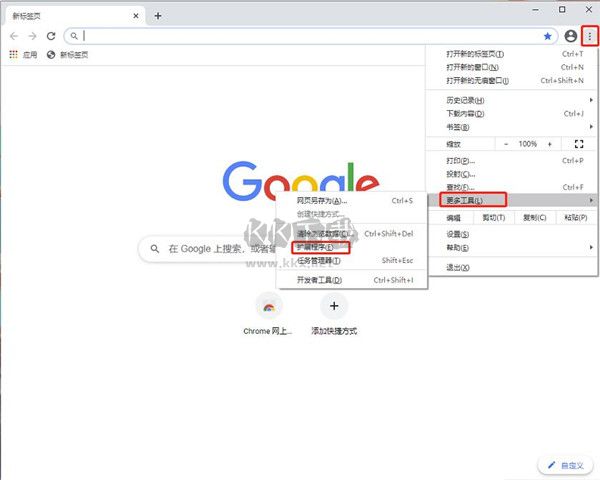
2、進(jìn)入擴(kuò)展程序頁面后將開發(fā)者模式打勾
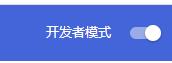
3、找到自己已經(jīng)下載好的Chrome離線安裝文件“mcbpblocgmgfnpjjppndjkmgjaogfceg.crx”,然后將其從資源管理器中拖動(dòng)到Chrome的擴(kuò)展管理界面中

4、松開鼠標(biāo)就可以把當(dāng)前正在拖動(dòng)的插件安裝到谷歌瀏覽器中去,但是谷歌考慮用戶的安全隱私,在用戶松開鼠標(biāo)后還會(huì)給予用戶一個(gè)確認(rèn)安裝的提示
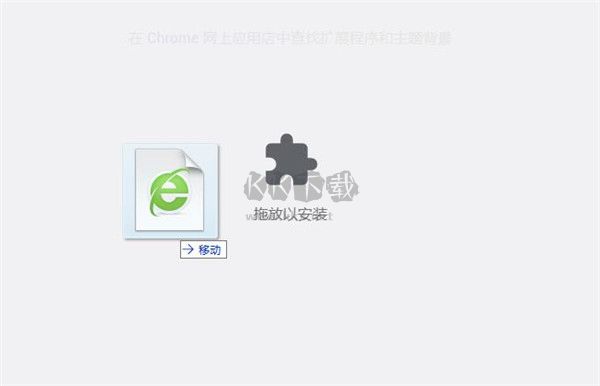
5、這時(shí)候用戶會(huì)發(fā)現(xiàn)在擴(kuò)展管理器的中央部分中會(huì)多出一個(gè)拖動(dòng)以安裝的插件按鈕,點(diǎn)擊添加擴(kuò)展程序
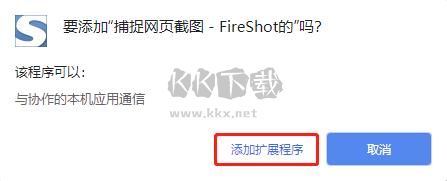
6、用戶這時(shí)候只需要點(diǎn)擊添加按鈕就可以把該離線Chrome插件安裝到谷歌瀏覽器中去,安裝成功以后該插件會(huì)立即顯示在瀏覽器右上角

7、如果沒有插件按鈕的話,用戶還可以通過Chrome擴(kuò)展管理器找到已經(jīng)安裝的插件,點(diǎn)擊在文件夾中顯示,雙擊“mcbpblocgmgfnpjjppndjkmgjaogfceg.crx”

8、點(diǎn)擊添加即可
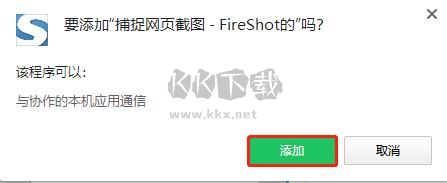
9、如圖軟件可以放心使用了

FireShot免費(fèi)版使用方法
1、使用FireShot截圖,瀏覽網(wǎng)頁,按下擴(kuò)展程序圖標(biāo),在彈出菜單中選擇:捕捉整個(gè)頁面、捕捉可見部分或捕捉選定區(qū)域即可
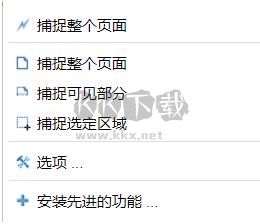
2、保存截圖到文件,插件會(huì)打開一個(gè)新的標(biāo)簽頁,上面顯示截圖,下面顯示保存截圖選項(xiàng),可以保存到文件,或另存為pdf
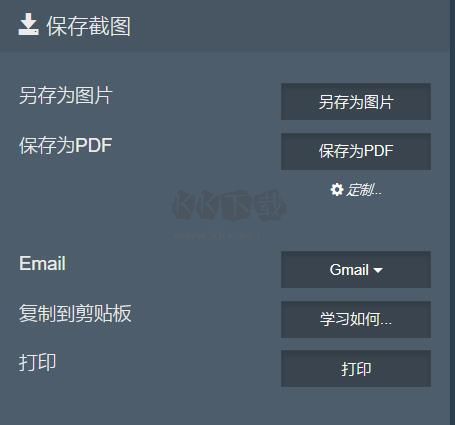
3、保存截圖到剪貼板,在截圖上面點(diǎn)右鍵,彈出菜單上選擇復(fù)制圖片就可以將截圖復(fù)制到剪貼板上了
4、選項(xiàng)設(shè)置,點(diǎn)擊圖標(biāo),彈出菜單上選擇選項(xiàng),進(jìn)行選項(xiàng)設(shè)置功能,可以設(shè)置圖片格式、截圖熱鍵、圖片輸出文件夾等選項(xiàng)

5、對(duì)截圖進(jìn)行編輯,點(diǎn)擊選項(xiàng)設(shè)置功能中的安裝先進(jìn)功能,就可以安裝截圖編輯插件,當(dāng)升級(jí)成高級(jí)版后會(huì)多出一些功能,例如截取整個(gè)網(wǎng)頁后可以對(duì)截圖進(jìn)行編輯或者涂鴉,在截完圖后的界面上會(huì)多出一排工具
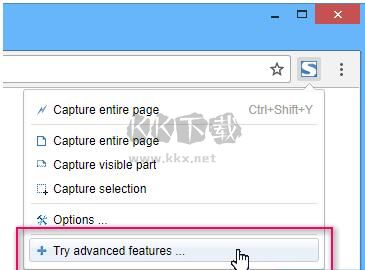
FireShot免費(fèi)版使用說明
(1)插件安裝完畢后。如果需要對(duì)網(wǎng)頁截圖,只需要點(diǎn)擊工具欄上的 FireShot 圖標(biāo),選擇捕捉模式即可(支持捕捉整個(gè)頁面、捕捉可見部分、捕捉選定區(qū)域)
(2)高級(jí)功能。本插件的高級(jí)功能開啟需要額外的安裝其提供的一個(gè)附加程序才可以開啟。如圖,點(diǎn)擊之后會(huì)彈出一個(gè)新的頁面并自動(dòng)下載好附加的程序,只需要在下載完成后安裝一下即可使用高級(jí)功能。
(3)捕捉完畢后,我們除了可以綠色資源網(wǎng)保存成圖片。還可以選擇保存為 PDF,或者復(fù)制到剪貼板。
FireShot免費(fèi)版內(nèi)容
網(wǎng)頁截圖:Fireshot支持對(duì)整個(gè)網(wǎng)頁、當(dāng)前視圖、選定區(qū)域等進(jìn)行截圖,并且可以將截圖保存為多種格式,如PNG、JPEG、BMP等。同時(shí),使用Fireshot還可以對(duì)截圖進(jìn)行一些基本設(shè)置,如縮放、旋轉(zhuǎn)、調(diào)整大小等。
圖像編輯:使用Fireshot可以對(duì)截圖進(jìn)行編輯,添加文本、箭頭、橢圓、矩形、畫筆等各種圖形元素,并且支持添加馬賽克、模糊、濾鏡、顏色調(diào)整等效果。
屏幕錄制:Fireshot還支持屏幕錄制功能,可以錄制瀏覽器窗口或者整個(gè)屏幕,錄制完畢后可以對(duì)視頻進(jìn)行一些基本編輯,并且可以保存為多種格式,如WEBM、MP4等。
批量截圖:Fireshot支持批量截圖功能,可以快速截取多張圖片,并且可以進(jìn)行批量編輯和保存。
圖像壓縮:Fireshot還擁有圖像壓縮功能,在保證圖像質(zhì)量的同時(shí)可以壓縮圖片大小。
FireShot免費(fèi)版功能
捕捉網(wǎng)頁完全
捕捉唯一可見的部分
捕獲的選擇
截圖保存到磁盤為PDF,PNG和JPEG
截圖復(fù)制到剪貼板
打印截圖
編輯截圖:裁剪,調(diào)整大小,添加文字和箭頭標(biāo)注,模糊領(lǐng)域和應(yīng)用效果等
打印
截圖保存為PDF文件
截圖保存到磁盤為PDF,PNG,GIF,JPEG,BMP
發(fā)送到onenote(專業(yè)版)
上傳到Twitter,谷歌的Picasa,F(xiàn)acebook的,保存我的Flickr,EasyCaptures
截圖復(fù)制到剪貼板
打印截圖
電子郵件
導(dǎo)出到外部編輯器
屏幕捕獲
創(chuàng)建完整網(wǎng)頁、可見部分或只是一個(gè)選擇的屏幕截圖。在批次中捕獲所有打開的選項(xiàng)卡。
編輯
簡(jiǎn)單直觀的用戶界面使您與 FireShot Pro 的工作更加舒適、輕松和快捷。
注釋
在箭頭、形狀和文本注釋的幫助下,將注意力集中在屏幕截圖中。
自定義
將標(biāo)題、腳印和水印附加到屏幕截圖中,以包含日期、時(shí)間、頁面 URL 等信息。
保存或打印
通過打印或保存到 PDF、PNG、JPEG、BMP 或 GIF,將實(shí)時(shí)頁面轉(zhuǎn)換為有用的信息件。將實(shí)時(shí)鏈接包含在 PDF 文檔中。
出口
在 Microsoft OneNote 中組織存儲(chǔ)或?qū)⒋鎯?chǔ)導(dǎo)出到其他程序。
上傳
通過互聯(lián)網(wǎng)在幾秒鐘內(nèi)分享截圖。FireShot 還支持 FTP 和自定義上傳。
FireShot免費(fèi)版評(píng)測(cè)
1、可以提供圖像編輯與圖像功能,如:圖像捕抓、插入文件、圖形說明等。
2、該軟件還能將捕捉編輯后的圖像進(jìn)行保存,支持PNG、 GIF、JPEG、BMP格式的圖片保存。
3、它是一個(gè)IE擴(kuò)展,此插件提供了一套編輯和注釋工具,可以讓用戶快速修改捕獲的圖片和插入文字和圖形說明。
4、它的功能會(huì)對(duì)網(wǎng)頁設(shè)計(jì)師,測(cè)試和內(nèi)容審評(píng)特別有用。
FireShot免費(fèi)版注意事項(xiàng)
1、選擇文件在線安裝,點(diǎn)擊瀏覽器自定設(shè)置;
2、在選擇框中快速設(shè)置,輸入對(duì)應(yīng)拓展管理器;
3、多種按鈕進(jìn)行拖動(dòng)使用,成功安裝運(yùn)行;
4、勾中開發(fā)者模式即可順利使用,獲取最佳功能。
